مرورگر Google Chrome را تضعیف می کند: علل اصلی مشکل
به منظور ارائه گشت و گذار در اینترنت راحت، اول از همه، مرورگر نصب شده بر روی کامپیوتر باید به درستی کار کند بدون هیچ گونه وقفه و ترمز. متاسفانه، اغلب کاربران مرورگر گوگل کروم با این واقعیت مواجه هستند که مرورگر به طور قابل توجهی کاهش می یابد.
ترمزهای مرورگر گوگل کروم توسط عوامل مختلف ایجاد می شود و اغلب آنها بی اهمیت می باشند. در زیر ما به حداکثر تعداد دلایل که می تواند مشکلات در Chrome را ایجاد کنیم، و همچنین به هر دلیلی جزئیات دقیق در مورد راه حل را شرح خواهیم داد.
محتوا
چرا Google Chrome آهسته می شود؟
دلیل 1: اجرای همزمان تعداد زیادی از برنامه ها
در طول سالها، گوگل کروم مشکل اصلی را نادیده گرفته است - مصرف زیاد منابع سیستم. در این راستا، اگر برنامه های اضافی منابع فشرده بر روی کامپیوتر شما باز است، به عنوان مثال، اسکایپ، فتوشاپ، مایکروسافت ورد و غیره، تعجب آور نیست که مرورگر بسیار کند است.
در این مورد، با استفاده از میانبر صفحهکلید Ctrl + Shift + Esc ، با استفاده از مدیریت وظیفه، و سپس استفاده از CPU و RAM را بررسی کنید. اگر مقدار نزدیک به 100٪ باشد، ما به شدت توصیه می کنیم بسته حداکثر تعداد برنامه ها را تا زمانی که کامپیوتر دارای منابع کافی برای اطمینان از عملکرد صحیح گوگل کروم باشد.
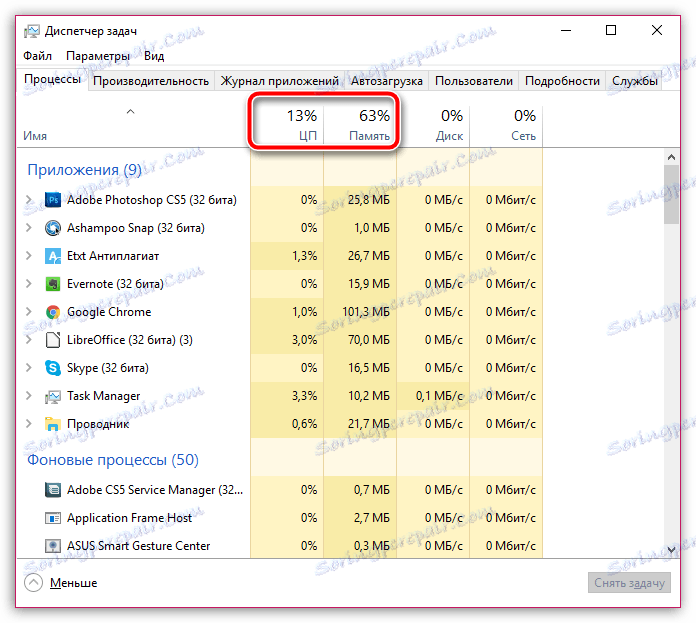
برای بستن یک برنامه، روی آن کلیک راست کرده و در منوی زمینه نمایش داده شده گزینه "End Task" را انتخاب کنید.
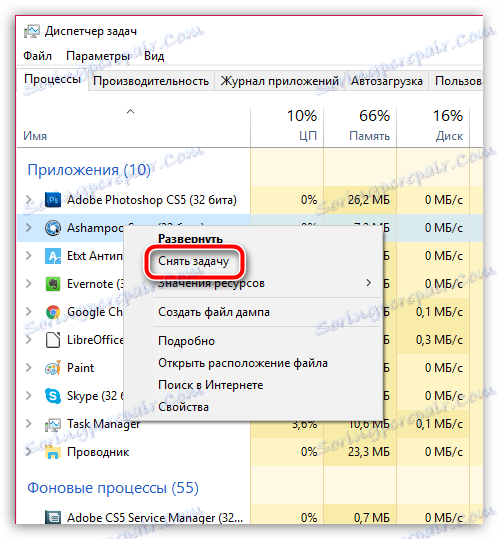
دلیل 2: تعداد زیادی از زبانه ها
بسیاری از کاربران حتی متوجه نیستند که چگونه بیش از دوازده زبانه در Google Chrome باز است، که به طور جدی مصرف مرورگر را افزایش می دهد. اگر در مورد شما 10 یا بیشتر زبانه باز وجود داشته باشد، زبانه های اضافی را که لازم نیست با آن کار کنید را ببندید.
برای بستن برگه، فقط به سمت راست آن بر روی نماد با یک صلیب کلیک کنید یا روی هر قسمت از برگه با چرخ موشواره کلیک کنید.
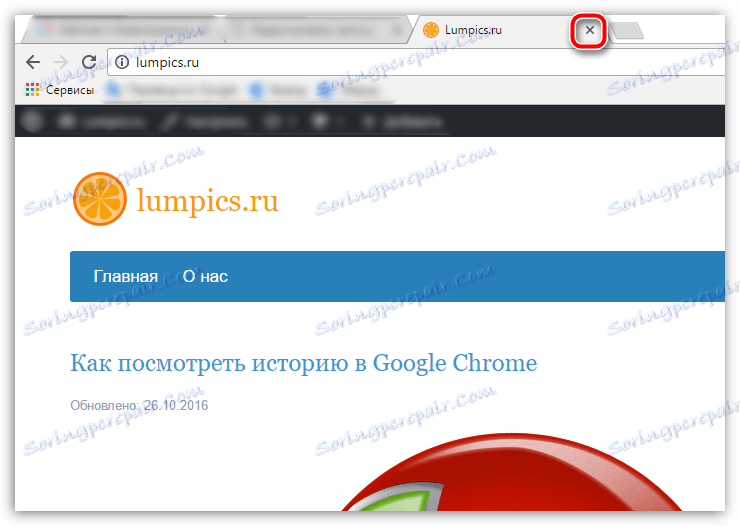
دلیل 3: بار کامپیوتر
برای مثال، اگر رایانه شما به طور کامل برای مدت زمان طولانی خاموش نشده باشد، شما می خواهید از حالت خواب یا خواب زمستانی استفاده کنید، پس از آن یک راه اندازی مجدد کامپیوتر ساده می تواند عملیات Google Chrome را تنظیم کند.
برای انجام این کار، بر روی دکمه "شروع" کلیک کنید، روی نماد قدرت در پایین ترین گوشه سمت چپ کلیک کنید، سپس گزینه "Restart" را انتخاب کنید . صبر کنید تا سیستم کامل شود و وضعیت مرورگر را بررسی کنید.
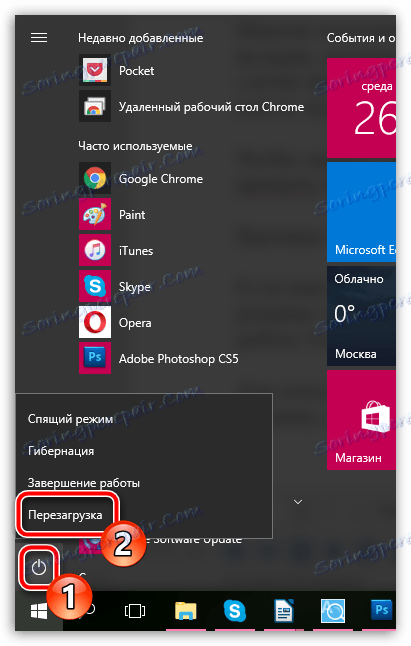
دلیل 4: تعداد بیش از حد افزونه های کار.
تقریبا هر کاربر Google Chrome پسوندهای خود را برای مرورگر خود نصب می کند که می توانند ویژگی های جدید را به مرورگر اضافه کنند. با این حال، اگر افزودنی های غیر ضروری به موقع حذف شوند، می توانند در طول زمان جمع شوند، به طور قابل توجهی کاهش عملکرد مرورگر.
در گوشه سمت راست گوشه در نماد منو مرورگر را کلیک کنید و سپس به بخش «ابزارهای اضافی» - « برنامههای افزودنی» بروید .
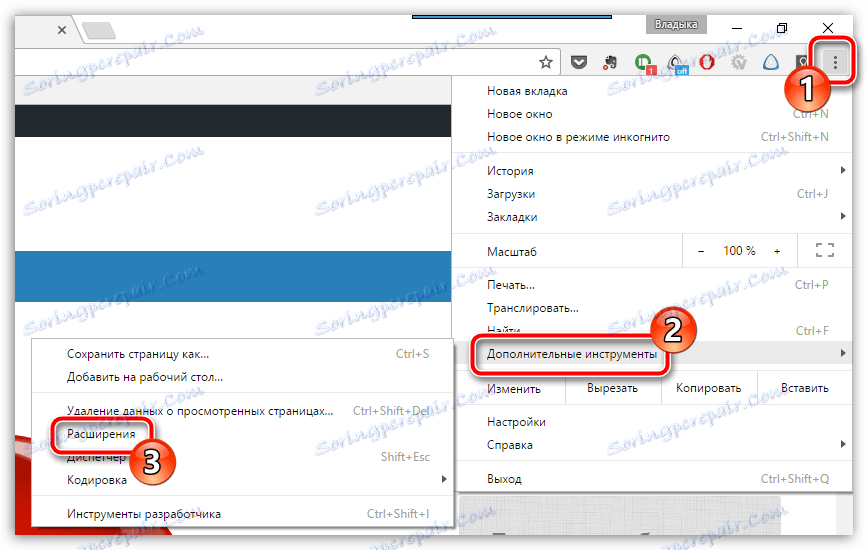
صفحه نمایش لیستی از پسوندهای اضافه شده به مرورگر را نشان می دهد. لیست را دقیقا بخوانید و پسوندهایی را که استفاده نمیکنید حذف کنید. برای انجام این کار، به سمت راست هر افزودنی یک آیکون با یک سطل زباله است که به ترتیب مسئول حذف بروشور است.
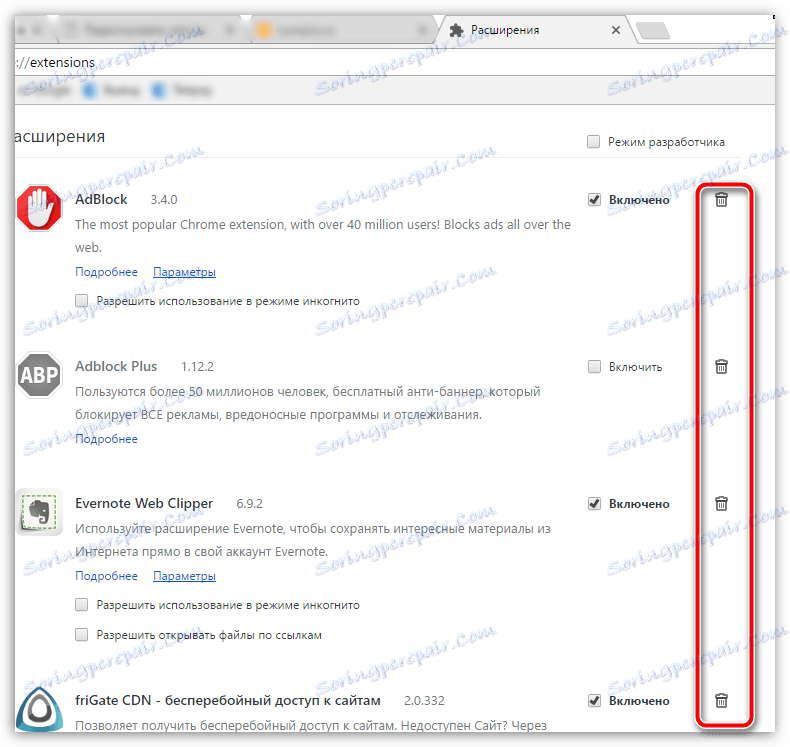
دلیل 5: اطلاعات جمع آوری شده
گوگل کروم در طول زمان مقدار کافی از اطلاعات را که می تواند از عملکرد پایدار محروم کند جمع می کند. اگر مدت زمان طولانی تمیز کردن کش، کوکی ها و سابقه مرور را انجام ندهید، ما به شدت توصیه می کنیم که این روش را دنبال کنید، زیرا این فایل ها، بر روی هارد دیسک کامپیوتر، به مرورگر فکر می کنند خیلی بیشتر.
نحوه پاک کردن کش در مرورگر گوگل کروم
علت 6: فعالیت ویروسی
اگر پنج روش اول نتیجه نداشته باشند، احتمال فعالیت ویروسی را رد نمی کنند، زیرا بسیاری از ویروس ها به طور خاص در مرور مرورگر هدف قرار دارند.
شما می توانید برای ویروس ها بر روی کامپیوتر خود با استفاده از هر دو قابلیت اسکن آنتی ویروس خود و ابزار درمان ویژه Dr.Web CureIt، که نیازی به نصب بر روی کامپیوتر نیست، و همچنین به صورت رایگان توزیع شده است.
اگر در نتیجه اسکن، ویروس ها بر روی کامپیوتر شناسایی شده اند، شما باید آنها را حذف کنید و سپس کامپیوتر را مجددا راه اندازی کنید.
این دلایل اصلی ظاهر ترمز در مرورگر گوگل کروم است. اگر نظر خودتان دارید، چگونه می توانید مشکلات خود را با مرورگر خود رفع کنید، آنها را در نظرات بگذارید.